Message de Monique.
J'ai choisi ce travail en pensant à l'arbre de Colibri.
C'est un arbre de la kokufu (ben oui, tant qu'à faire) que j'ai voulu rempoter.
voila l'arbre,avec son pot dans photoshop
Voici les outils et les boutons utilisés
Dans les outils, la croix en haut permet de déplacer l'image. Il y a le lasso qui permet de détourer une image, la baguette magique qui sert à ça aussi, le pinceau et la gomme.
En haut, les boutons importants seront "fichier-enregistrer pour le web"
"image-image-taille de la zone de travail"
"edition-transformation manuelle"
J'ai agrandi l'image de l'arbre en choisissant "taille de la zone de travail"
J'ai rempli l'espace vide avec le pot de peinture.
Puis, j'ai cliqué sur la croix et ensuite sur le pot et sans lever la souris, j'ai mis le pot sur l'arbre.
Et j'ai effacé tout ce qui se trouvait autour du pot avec l'outil gomme
Finalement, le pot n'avait pas exactement la même taille.
Je me suis positionnée dessus puis j'ai fait "edition-transformation manuelle"
Un cadre s'est dessiné avec des poignées. J'ai tiré dessus pour que le pot soit à la bonne taille et à la bonne place.
J'aurais aussi pu faire tourner l'image du pot.

